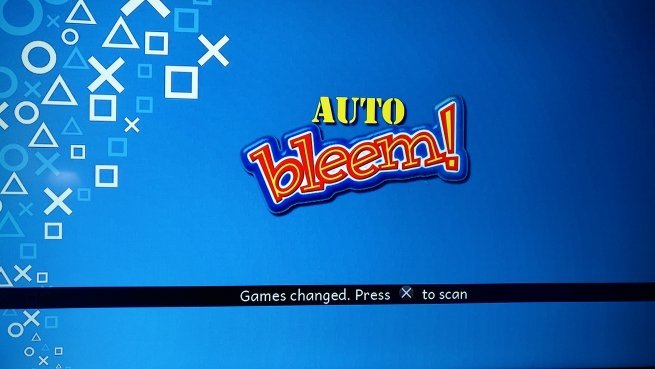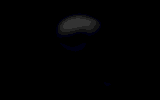Le développeur Screemerpl vient de mettre en ligne la version 0.8.0 d'AutoBleem, pour rappel AutoBleem est l'alternative à BleemSync ou BootMenu, codée en C++, dispose des mêmes fonctions que BleemSync, il s'agit d'un GameScanner pour Playstation Classic.
AutoBleem est un projet personnel non lié aux développeurs de BleemSync du groupe ModMyClassic. Il l'a commencé le jour où Lolhack a été publié, donc probablement le même jour où pathartl a commencé son projet.
Changelog 0.8.0
- Les jeux peuvent être organisés dans une hiérarchie de répertoires sous /Games. Par exemple, vous pouvez organiser vos jeux de sport sous /Jeux/Sports et vous pouvez organiser vos jeux en /Jeux/Sports/Baseball, /Jeux/Sports/Football, /Jeux/Sports/Soccer, etc.
- Vous pouvez sélectionner le sous-répertoire /Games que vous souhaitez afficher en appuyant sur les boutons L2 + Select pendant l'affichage du carrousel de sous-répertoires de jeu. Lorsque vous sélectionnez un répertoire de jeux, vous verrez tous les jeux dans ce répertoire ainsi que tous les jeux dans ses sous-répertoires. En utilisant l'exemple ci-dessus, si vous sélectionnez /Jeux/Sports/Football, vous ne verrez que des parties de football. Si vous sélectionnez /Games/Sports, vous verrez TOUS les jeux de sport (tous les jeux dans /Games/Sports lui-même plus tous les jeux dans les sous-répertoires Sports combinés).
- Si vous avez dupliqué des jeux dans plus d'un sous-répertoire, vous ne verrez qu'un seul de ces jeux dans le carrousel. Autobleem affichera le jeu qui se trouve dans le répertoire de niveau le plus élevé. Donc si vous avez le même jeu de football dans /Jeux/Sports et dans /Jeux/Sports/Football, le jeu montré dans le carrousel sera le jeu dans /Jeux/Sports.
- Quatre fichiers texte sont générés pendant l'analyse pour obtenir des informations supplémentaires sur l'utilisateur. Ils se trouvent dans le répertoire Autobleem/bin/autobleem
- Appuyez sur L2 + Select pour changer le répertoire que vous souhaitez afficher dans le carrousel. Vous ne pouvez changer le répertoire que lorsque l'affichage du carrousel du répertoire des jeux USB est activé. (De même, appuyez sur L2 + Select pour modifier la liste de lecture de la console de jeu Retroarch lorsque l'affichage du carrousel Retroarch est activé.)
- Les données d'un thème ne sont plus réparties entre /Autobleem/bin/autobleem/theme et /Themes. Toutes les données d'un thème sont contenues dans un répertoire sous /Themes. Il sera ainsi plus facile pour les créateurs de thèmes et pour les utilisateurs d'ajouter un nouveau thème. Vous n'avez qu'un seul répertoire sur lequel glisser-déposer le thème : /Thèmes. Axanar publiera une collection de thèmes avec toutes les données des thèmes fusionnées dans /Themes. Glissez-déposez simplement les thèmes que vous voulez dans /Themes.
- Comme les fichiers d'un thème ne doivent être copiés que dans un seul répertoire (/Themes), il n'y a qu'un seul élément de menu d'options nécessaire pour changer de thème.
- Vous pouvez maintenant supprimer un jeu à partir du menu du gestionnaire de jeu. Si le jeu est la dernière copie du jeu sur l'USB Autobleem vous demandera si vous souhaitez également supprimer les états de sauvegardes pour ce jeu.
- Les jeux internes peuvent maintenant être définis comme favoris et apparaîtront dans le carrousel Favoris. Les données des favoris internes sont contenues dans /System/Databases/internal.db si vous souhaitez sauvegarder ou copier vos favoris internes sur un autre USB.
- Les favoris de la recherche sont désormais répertoriés en tant que liste de lecture RA au bas du menu de la liste de lecture RA. Vous pouvez sélectionner la liste de lecture Favoris pour voir uniquement vos jeux favoris RA dans le carrousel de jeux. Les jeux RA sont définis comme favoris dans Retroarch et non dans l'interface utilisateur Autobleem.
- Retroboot 0.10.1 pour Autobleem préinstallé.